Adobe Acrobat 9 Pro怎么pdf导出为图片
1、首先,打开一个的Adobe Acrobat 9 Pro的界面中,点击了菜单中的 文件 的菜单。
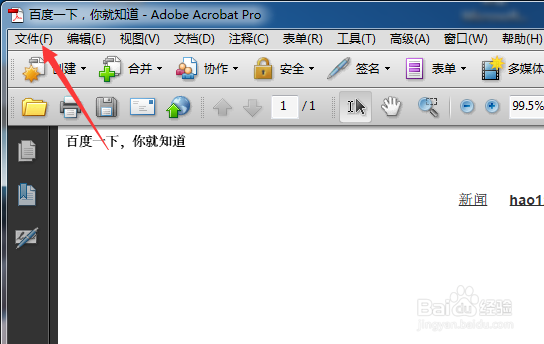
2、点击了文件的菜单之后,弹出了下拉菜单选中为 导出 的选项。
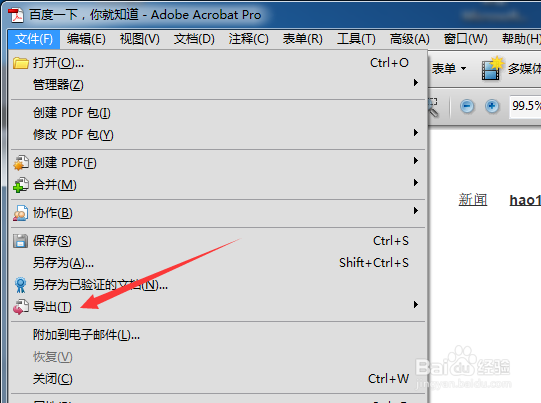
3、点击了导出的选项之后,弹出了下一级菜单选中为 图像 的选项。
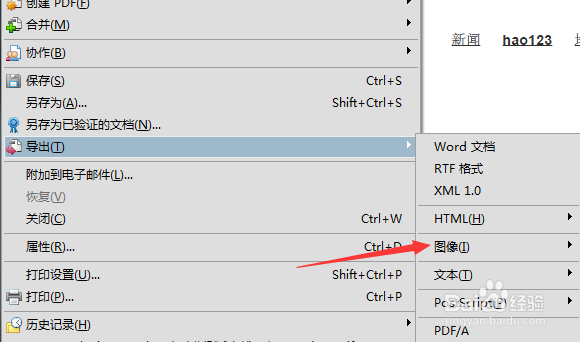
4、选中图像的选项之后,弹出了下一级菜单选中为 jPEG 的选项。
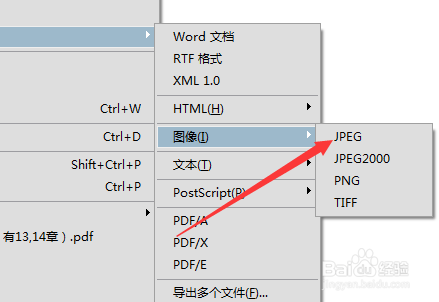
5、就会弹出了一个电脑的窗口的界面当中,输入上文件名名称。
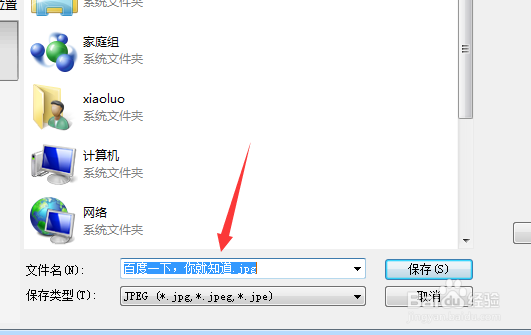
6、文件名称输入完成之后,点击 保存 按钮。
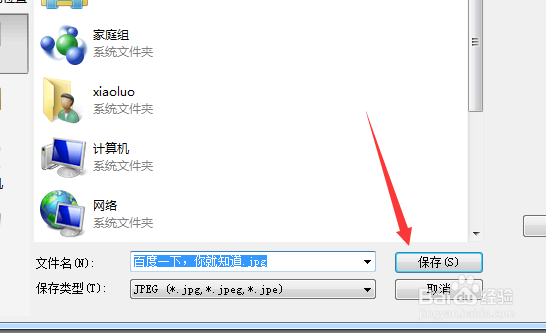
7、这样就把当前中的pdf导出图片保存在电脑当中。
